Windows 10でMicrosoft Edge組み込み辞書を使用する方法
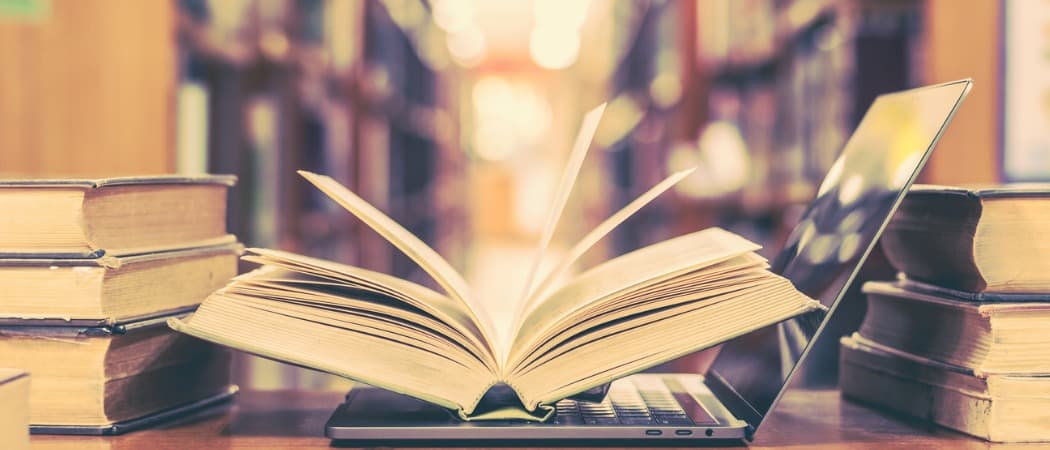
Windows 10上のMicrosoft Edgeは引き続き新しい更新プログラムを取得します。サイト、電子書籍、およびPDFで新しい辞書機能を使用する方法を以下に示します。
Windows 10 1809にはいくつかの新機能があります別名2018年10月の更新。実際、1809年に最高の新機能を紹介しました。最初に気付くものです。また、より微妙な他の新機能についても説明しましたが、連携してOSの全体的なエクスペリエンスを向上させています。多数の改善を受けたもう1つの分野は、Microsoft Edgeです。それらの1つには、Web、PDF、またはeBookの記事を読んでいる間に定義を検索できるビルトイン辞書が含まれています。 Microsoft Edgeの便利な新しい辞書の使用方法を次に示します。
Microsoft Edge組み込み辞書
辞書を使用するには、辞書が有効になっていることを確認する必要があります。に行く 設定>一般 「定義をインラインで表示」スイッチをオンにし、使用するドキュメントの各タイプをチェックします。
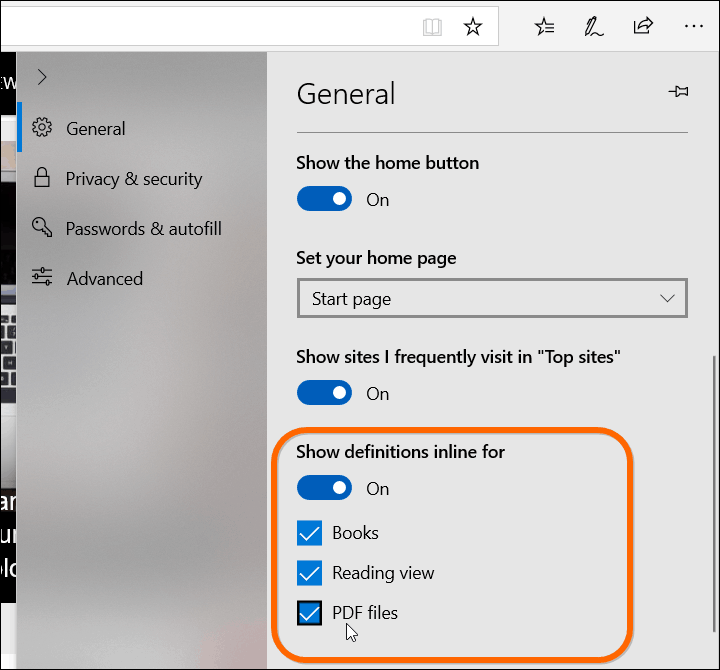
辞書を使用するには、リーディングでWebページを開きますドキュメントを表示、eBook、またはPDFして、定義する単語をダブルクリックします。発音が必要な場合は、定義ボックスのスピーカーアイコンをクリックします。
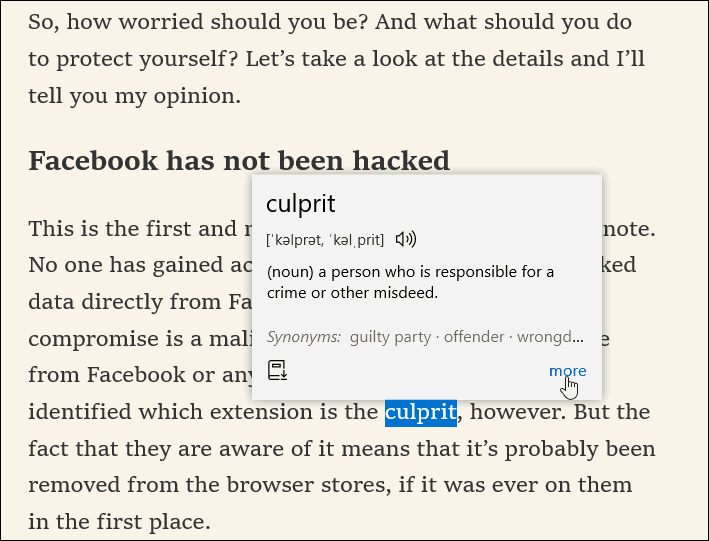
追加情報が必要な場合は、定義ボックス内の「詳細」リンク。定義はOxford Dictionariesによって提供されます。新しい辞書機能は、電子書籍やPDFを読む際に特に便利です。
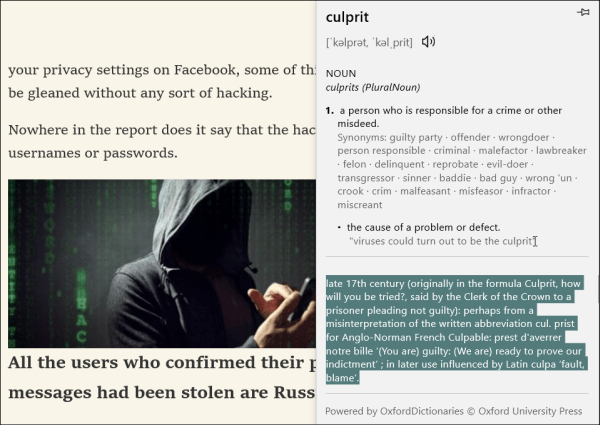
Microsoft Edgeを使用していない場合プライマリブラウザ、もう一度見てみる価値があります。何年にもわたる更新と改善の後、最初の日から長い道のりを歩んできました。最初に目立った省略は、ブラウザ拡張機能のサポートの欠如でした。しかし、それはいくつかのビルドバックを修正し、現在、Windows拡張機能に独自のセクションがあります。 ChromeおよびFirefox用の最も人気のあるブラウザー拡張機能の一部を含みます。
Microsoftは、Windows 10の新しい機能ビルドごとに、MicrosoftEdgeは改善を続けています。 Edgeについてはあまり耳にしませんが、この辞書のサポートを含め、Edgeはかなり成熟しています。他の役立つ新しいEdge機能を紹介します。もう1つの間違いなく最高の新機能は、サイトで自動再生メディアを無効にする機能です。お気に入りの新しいEdge機能がある場合はお知らせください。









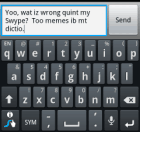
コメントを残す